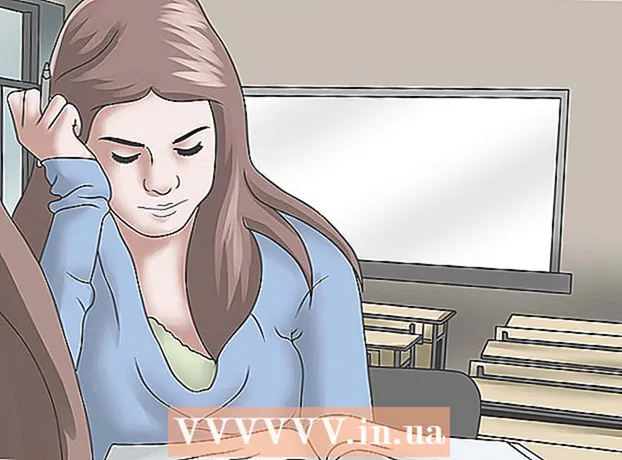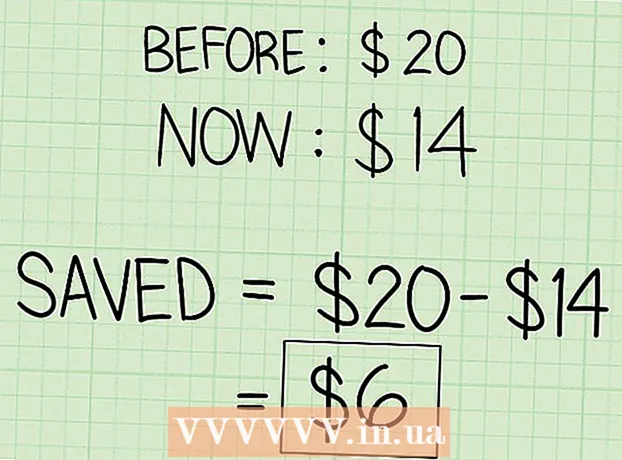Muallif:
Laura McKinney
Yaratilish Sanasi:
1 Aprel 2021
Yangilanish Sanasi:
1 Iyul 2024

Tarkib
Ushbu wikiHow sizga iMovie loyihasini faylga qanday eksport qilishni va DVD-ga yozishni yoki yozishni o'rgatadi. Fayllarni Finder bilan nusxalashingiz mumkin, agar siz standart DVD pleerda disk o'ynashingiz shart emas, lekin oddiy DVD kabi DVD ijro etishni xohlasangiz, "Burn" deb nomlangan bepul dasturdan foydalanishingiz kerak.
Qadamlar
3-qismning 1-qismi: iMovie loyihasini eksport qilish
- Tashqi DVD pleerni Mac kompyuteriga ulang. Ko'pgina Mac-larda o'rnatilgan DVD drayveri bo'lmaganligi sababli, undan foydalanish uchun USB ulanish bilan DVD pleer sotib olishingiz kerak bo'ladi. DVD diskining USB kabelining uchini Mac kompyuteringizdagi USB portlaridan biriga ulang.
- Siz "Apple USB SuperDrive" deb nomlangan USB ulangan diskini Apple-dan 2,100,000 VND dan kam (90 dollardan kam) narxga sotib olishingiz mumkin.
- Agar siz USB drayverini USB 3.0 kabeli bilan sotib olsangiz, sizga kompyuter uchun USB 3.0 dan USB-C adapteri kerak bo'ladi.
- DVD pleerga bo'sh DVD-R joylashtiring. Diskdagi belgi yuqoriga qaraganligiga ishonch hosil qiling. Ma'lumotni muvaffaqiyatli nusxalash uchun DVD bo'sh bo'lishi kerak.
- Agar vazifani tanlash so'ralsa, shunchaki bosing E'tiborsiz qoldiring (O'tkazib yuborish).
- DVD-R disklari kamdan-kam hollarda kompyuter do'konlaridan tashqarida sotiladi, ammo Internetda topish mumkin.
- IMovie-ni oching. Ilovada binafsha rangli fonda videokamera belgisi mavjud.
- Loyihangizni oching. Bosing Fayl (Fayl) tugmasini bosing Ochiq (Ochish) va DVD-ga eksport qilmoqchi bo'lgan iMovie loyihasini ikki marta bosing.
- "Bahamlashish" tugmasini bosing.

(Bahamlashish). IMovie oynasining yuqori o'ng burchagidagi parametrlar. Ochiladigan menyu paydo bo'ladi. - Variantni bosing Fayl aylantirish tasviri ochiladigan menyuda.
- Fayl nomini kiriting. Qalqib chiquvchi oynaning yuqori qismidagi qalin matnni bosing va uni faylga kerakli nom bilan o'zgartiring.
- Tanlangan format "Video va audio" ekanligiga ishonch hosil qiling. Agar "Formatlash" sarlavhasining o'ng tomonidagi variant "Faqatgina audio" bo'lsa, uni bosing va qaytadan tanlang. Video va audio.
- Agar kerak bo'lsa, sifat parametrlarini tahrir qiling. Video uchun quyidagi parametrlarni o'zgartirishingiz mumkin:
- Qaror (Qaror) - 1080p HD uchun standart hisoblanadi, ammo fayl hajmini kamaytirishni istasangiz, siz boshqa o'lchamlarni tanlashingiz mumkin.
- Sifat (Sifat) - Yuqori (Yuqori) - bu aksariyat holatlar uchun etarli bo'lgan parametr, ammo siz uni turli xil sifatli variantlarga ega bo'lgan ochiladigan menyuni ko'rish uchun bosishingiz mumkin.
- Siqish (Siqish) - Yaxshi sifat (Yaxshi sifat) odatda oldindan tanlanadi, lekin siz tanlashingiz mumkin Tezroq Agar tezroq eksport qilmoqchi bo'lsangiz (tezroq).
- Bosing Keyingi… (Keyingi). Ushbu ko'k tugma oynaning pastki o'ng burchagida joylashgan. Fayl joylashuvi oynasi ochiladi.
- Saqlanadigan joyni tanlang. "Qaerda" ochiladigan oynasini bosing, eksport qilgandan so'ng film faylini saqlamoqchi bo'lgan papkani tanlang (masalan Ish stoli) ni bosing Saqlash. Sizning filmingiz fayl sifatida eksport qilishni boshlaydi.
- Bosing Ko'rsatish So'ralganda (ko'rsatish). Ushbu parametr film eksport qilingandan so'ng ekranning yuqori o'ng burchagida paydo bo'lgan xabarda bo'ladi. Film faylini o'z ichiga olgan papka paydo bo'ladi, undan DVD-ga fayllarni nusxalashga o'tishingiz mumkin. reklama
3-qismning 2-qismi: Finder yordamida nusxalash
- Film faylini tanlang. DVD-ga ko'chirmoqchi bo'lgan faylni bosing.
- Faylni nusxalash. Matbuot And Buyruq+Cyoki bosing Tahrirlash (Tartibga solish) -ni tanlang Nusxalash (Nusxalash).
- DVD-ni tanlang. Finder oynasining pastki chap qismida DVD belgisini bosing. Disk papkasi ochiladi.
- Bundan tashqari, ish stolidagi DVD belgisini ikki marta bosishingiz mumkin.
- Film faylini joylashtiring. Matbuot And Buyruq+V yoki bosing Tahrirlash > Yapıştır (Yapıştır). Film DVD oynasida paydo bo'ladi.
- Bosing Fayl ekranning yuqori chap burchagida. Ochiladigan menyu paydo bo'ladi.
- Bosing Diskka yozish ... (Diskka nusxalash). Ushbu parametr ochiladigan menyuda Fayl.
- DVD uchun nom kiriting. "Disk nomi" maydoniga DVD uchun ishlatmoqchi bo'lgan nomni kiriting.
- Nusxalash tezligini tanlang. "Yonish tezligi" ochiladigan oynasini bosing, so'ngra ochiladigan menyuda kerakli variantni bosing.
- Bosing Yonish (Nusxalash). Ushbu ko'k tugma oynaning pastki o'ng burchagida joylashgan. Video DVD-ga yozila boshlaydi.
- Diskni yozib bo'lgandan so'ng, siz qo'ng'iroqni eshitasiz va DVD belgisi ish stolingizda yo'qoladi.
3-qismning 3-qismi: OS X uchun Burn dasturi bilan nusxalash
- Burn-ni yuklab oling va o'rnating. Bu ko'p yillar davomida mavjud, ammo baribir bepul va samarali. Veb-brauzer yordamida http://burn-osx.sourceforge.net/Pages/English/home.html sahifasiga o'ting, tugmasini bosing Download Burn Sahifaning pastki o'ng qismida (Burn-ni yuklab oling) va:
- ZIP kuyish papkasini ochish uchun ikki marta bosing.
- "Yonish" dasturining belgisini sudrab olib, "Ilovalar" jildiga tashlang.
- Burn dasturining belgisini ikki marta bosing.
- Yuklab olish jarayonini tasdiqlang.
- Yonishni oching. Ilovalar papkasida Burn dasturining belgisini ikki marta bosing. Yonish oynasi ochiladi.
- Kartani bosing Video Burn dastur oynasining yuqori qismida.
- DVD nomini kiriting. Yozish oynasining yuqori qismidagi matn maydonini bosing, so'ngra mavjud bo'lgan matnni (odatda "Untitled") DVD-ni berishni xohlagan nom bilan almashtiring.
- Belgini bosing + Yonish oynasining pastki chap burchagida. Finder oynasi ochiladi.
- IMovie videolarini tanlang. Finder-ning chap qismidagi iMovie videolari joylashgan papkani bosing, so'ng uni tanlash uchun videoni bosing.
- Bosing Ochiq Finder oynasining pastki o'ng burchagida (Ochish). Video Burn oynasiga ko'chiriladi.
- Fayl turi ochiladigan oynasini bosing. Variant Yonish oynasining pastki o'ng qismida joylashgan.
- Bosing DVD-video ochiladigan menyuda.
- Bosing Konvertatsiya qilish Agar iloji bo'lsa (almashtirish). Agar variantni ko'rsangiz Konvertatsiya qilish fayl turini tanlaganingizdan so'ng paydo bo'ladi, uni bosing va ekrandagi ko'rsatmalarga amal qiling. Bu sizning DVD faylingiz DVD-da ijro etilishini ta'minlaydi.
- Bosing Yonish Yonish oynasining pastki o'ng burchagida. Fayl DVD diskka yozila boshlaydi.
- Ekrandagi ko'rsatmalarga amal qiling. Nusxalash tugagandan so'ng sizga xabarnoma yuborilishi mumkin; aks holda siz faqat rivojlanish satrining yo'qolishini kutishingiz kerak. Diskni yorib bo'lgandan so'ng, uni olib tashlashingiz va har qanday standart DVD pleerda ijro etishingiz mumkin. reklama
Maslahat
- Mac uchun turli xil narxlarda mavjud bo'lgan DVD nusxa ko'chirish va o'zgartirish imkoniyatlari.
Ogohlantirish
- Ko'pgina DVD pleerlar va kompyuterlar odatda MP4-ni o'ynaladigan fayl sifatida ko'rmaydilar.